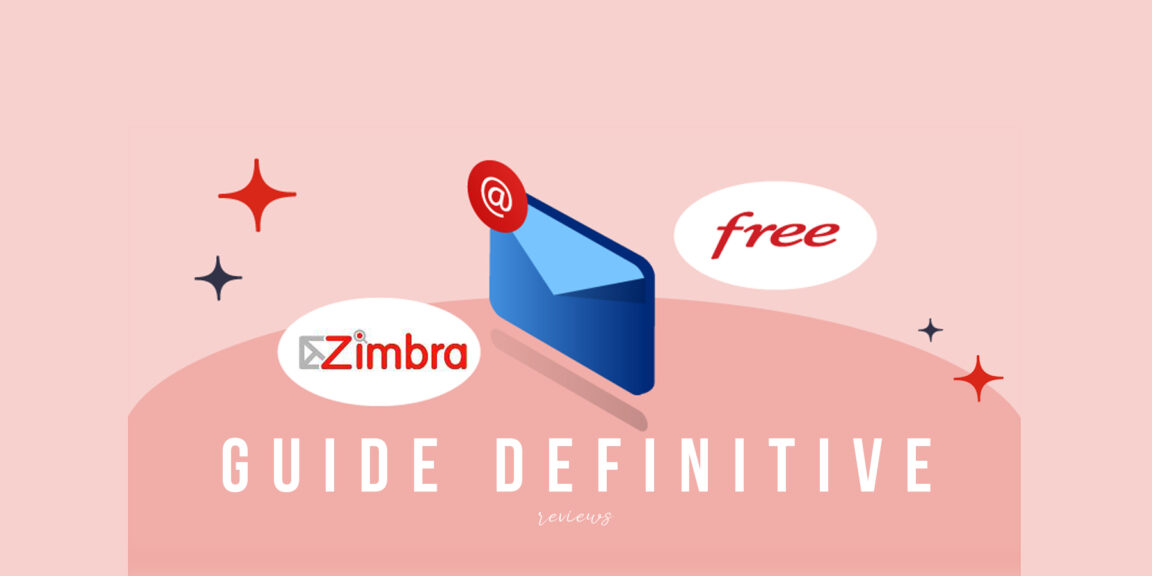Zimbra nemokamai yra internetinė susirašinėjimo paslauga, kurią užsiprenumeravę asmenys gali naudotis nemokamai. Paslauga paprasta naudotis ir ji siūlo daug puikių funkcijų. Čia yra visas vadovas, kaip tinkamai naudoti šį žiniatinklio paštą.
Zimbra yra pasirinkimas tiems, kurie nori mėgautis sklandžia sąsaja ir daugiau vietos saugykloje. Jis buvo prieinamas gerokai anksčiau nei „RoundCube“, kitas nemokamas žiniatinklio paštas. Intuityvi, bet prieinama visiems, nes nemokama, „Free Zimbra“ nori suteikti jums visišką laisvę. Kokios yra šios platformos funkcijos? O kaip susikurti Zimbra paskyrą be sekėjų? Akcentai čia viskas, ką reikia žinoti apie šį nemokamą internetinį paštą iš Free.
Turinys
Pristatome Free's Zimbra nemokamą žiniatinklio paštą
Prieš pradedant mūsų vadovą, būtina apibrėžti, kas yra žiniatinklio paštas.
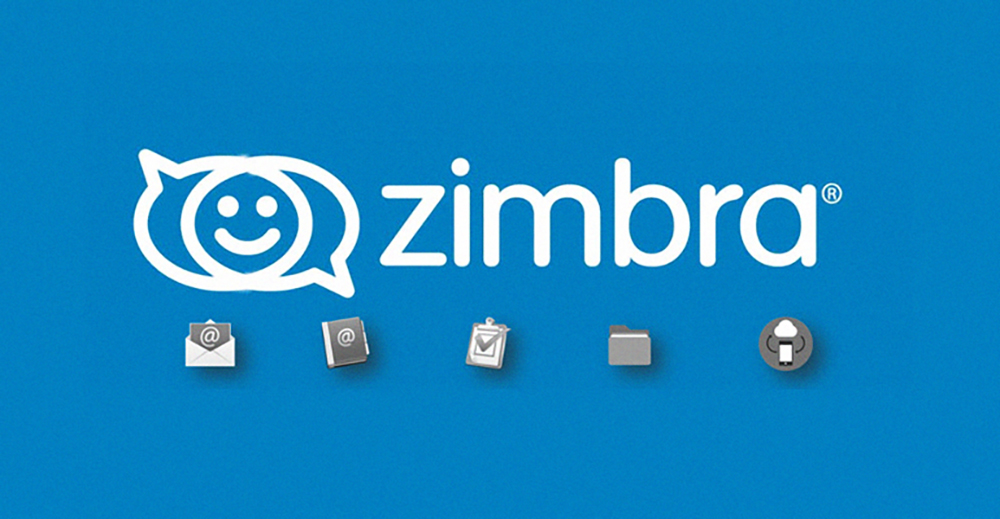
Kas yra žiniatinklio paštas?
Webmail yra kompiuterio sąsaja, skirta skaityti, tvarkyti ir siųsti elektroninį paštą (el. laišką) iš interneto naršyklės. Todėl žiniatinklio paštas pasiekiamas iš URL ir gali būti laikomas programine įranga SAAS (Software As A Service) režimu. Žiniatinklio paštas yra tiesiog sąsaja, leidžianti peržiūrėti, kurti, siųsti ir gauti el. laiškus tiesiai žiniatinklio naršyklėje.
Pagrindinis žiniatinklio pašto privalumas yra tas, kad norėdami patikrinti savo el. paštą, galite prieiti prie serverio iš bet kurio kompiuterio, planšetinio kompiuterio ar išmaniojo telefono (jei turite interneto ryšį). Be to, serveryje turite kelių gigabaitų pašto dėžutę ir neberizikuojate prarasti el. laiškus sugedus kompiuteriui. Trūkumas yra dažnas skelbimų įsilaužimas (nebent naudojate skelbimų blokatorių).
Nemokamas internetinis paštas
„Zimbra“ yra internetinė pranešimų platforma, kurią siūlo „Free“. Tai taip pat a žiniatinklio paštas su sklandesne sąsaja ir prieiga prie daugelio funkcijų tvarkyti savo el. Platforma yra alternatyvus sprendimas nemokamiems abonentams, turintiems el. pašto adresus. Bet visi taip pat gali mėgautis nemokama Zimbra pašto dėžute 100% nemokamai.
Nemokamas Zimbra nemokamas žiniatinklio paštas pasiekiamas naudojant 2 technologijas, HTML ir Ajax. „Ajax“ versija yra efektyvesnė ir greitesnė. Dėl tokio tipo sąsajos galite patikrinti el. laiškus ir smagiai juos siųsti.
Kurdami nemokamus el. laiškus, galite rinktis iš skirtingų žiniatinklio laiškų, tokių kaip Zimbra arba RoundCube. IMP anksčiau buvo prieinama nemokamai. Nemokama operatoriaus internetinė pranešimų paslauga teikiama atvirojo kodo. kurį naudojote Windows, Linux, IOS arba Android, Zimbra dirba su visais.
kilmė
„Zimbra Collaboration Suite“ (ZCS) yra bendradarbiavimo programinės įrangos rinkinys, kurį sudaro el. pašto serveris ir žiniatinklio klientas, šiuo metu priklausantis ir kuriamas Zimbra, Inc. (anksčiau Telligent Systems).
„Zimbra“ iš pradžių sukūrė „Zimbra, Inc.“ ir išleido 2005 m. Vėliau įmonę įsigijo „Yahoo! 2007 m. rugsėjį, o vėliau 12 m. sausio 2010 d. pardavė VMware. 2013 m. liepos mėn. VMware jį pardavė įmonei Telligent Systems, kuri 2013 m. rugsėjį pakeitė pavadinimą į „Zimbra, Inc.“.
2015 m. rugpjūčio mėn. „Verint“ įsigijo „Zimbra, Inc.“, pardavė ZCS „Synacor“ ir vėl įvedė „Telligent“ pavadinimą likusiam turtui. Pasak buvusio „Zimbra“ prezidento ir vyriausiojo technologijų pareigūno Scotto Dietzeno, pavadinimas Zimbra kilęs iš „Talking Heads“ dainos „I Zimbra“.
Paslaugos ypatybės, savybės ir privalumai
Zimbra siūlo a funkcijų įvairovė kurie išskiria jį iš kitų rinkoje siūlomų pranešimų ir žiniatinklio pašto paslaugų. Norint naudoti „Zimbra Free“, nereikia atsisiųsti el. pašto programinės įrangos ir jis veikia su kitais populiariais klientais, pvz Microsoft Outlook arba Mozilla Thunderbird. Šie įrankiai leidžia patikrinti el. laiškus neprisijungus. Žinokite, kad tai bus įmanoma, jei naudosite Zimbra. Tiesą sakant, galite nustatyti savo el. pašto adresą bet kurioje iš šių platformų.
Viena iš tų puikių funkcijų yra galimybė tvarkyti el. laiškus pagal tipą, kuris gali būti labai naudinga tiems, kurių gautuosiuose yra skirtingų tipų ar kategorijų ir kuriems reikia lengvo būdo nustatyti tam tikrų pranešimų vietą tam tikru metu; Kitas puikus papildymas tikrai būtų etiketės! Šie paprasti pavadinimai padeda vartotojams greitai rūšiuoti didelius duomenų kiekius ir išvengti duomenų praradimo.
Taip pat yra dviejų lygių paieškos parinktys, kad galėtumėte lengvai rasti el : paprasta, jei tiesiog norite greitai pataisyti tam tikrą gavėją / temą, o išplėstinė paieška leidžia atlikti išsamesnę paiešką.
„Zimbra Free“ suteikia galimybę tinkinti savo pranešimų sąsają, galite tinkinti Zimbra grafinę temą savo nuožiūra. Kaip ir daugelis žiniatinklio laiškų, jis taip pat siūlo jums internetiniai dienoraščiai. Šis lengvai naudojamas įrankis tikrai gali padėti pagerinti jūsų organizaciją ir yra tikra premija.
Kartu su „Zimbra Free“. 1 GB saugyklos vietos, kurią galima lengvai išplėsti iki 10 koncertų Laisvas ! Be to, Zimbra galite susikurti el. pašto paskyrą, net jei nesate mobiliojo ar nemokamo interneto klientas. „Zimbra“ galėsite susikurti bet kokį skaičių paskyrų. Iš tiesų, Free nusprendė kad paslauga būtų nemokama ir neribota.
Kaip pasiekti internetinius pranešimus?
Norėdami prisijungti prie Zimbra de Free, yra du būdai: tiesioginė prieiga per žiniatinklio paštą ir prieiga per el. pašto programą. Jau turite nemokamą el. pašto paskyrą ir norite pasinaudoti Zimbra platforma? Štai procedūra, kurios reikia laikytis:
Tiesioginė prieiga prie Zimbra Nemokama
Norėdami pasiekti nemokamą žiniatinklio pašto paslaugą, turite prisijungti tiesiai prie Free Zimbra portalo, šiuo adresu: zimbra.free.fr. Atpažinkite save tam skirtoje ryšio erdvėje naudodami „@free.fr“ el. pašto adresą kaip savo vartotojo vardą, o ne telefono numerį. Kalbant apie slaptažodį, tai yra tas, kurį pasirinkote registruodamiesi.
Prisijungę turėsite prieigą prie skilties „Mano pašto paskyrų valdymas“.
Tada spustelėkite „Perkelti į naują nemokamą žiniatinklio paštą“. Norėdami patvirtinti užklausą, turite ją patvirtinti.
Perkėlimo į Zimbra žiniatinklio paštą procesas paprastai trunka kelias dienas. Būkite kantrūs, kol jūsų Zimbra paskyra atnaujinama. Tuo tarpu vis tiek galite naudoti Roundcube pašto dėžutei tvarkyti.
Prieiga per el. pašto programinę įrangą
Kaip minėta ankstesniame skyriuje, „Zimbra Free“ galima pasiekti naudojant el. pašto programinę įrangą.
Taigi, norėdami sukonfigūruoti erdvę, turite visiškai įdiegti šią programinę įrangą savo kompiuteryje. Iškart po įdiegimo visa kita padaryti labai paprasta. Galite pasirinkti naudoti Outlook,Thunderbird, Mailbird arba Paštas.
Įdiegus pranešimų siuntimo programinę įrangą, visa kita atliekama automatiškai. Būkite atsargūs ir atidžiai pasirinkite savo slapyvardį, nes būtent šis vardas bus rodomas visose žinutėse, kurios bus siunčiamos. Taip pat būtinai išsaugokite slaptažodį. Be jo negalėsite prisijungti iš anksto. Tačiau neatskleiskite jo kitiems žmonėms, kad išvengtumėte įsilaužimo pavojaus.
Kaip susikurti nemokamą Zimbra paskyrą?
Kiekvienas gali naudotis nemokamu „Free“ žiniatinklio paštu, neprenumeruodamas „Freebox“. Tas pats pasakytina ir apie antrines paskyras.
Sukurkite „Zimbra“ paskyrą užsiprenumeravę „Freebox“.
Norėdami gauti naudos iš Zimbra, turite eiti į savo „Freebox“ prenumeratorių sritį ir prisijungti naudodami savo vartotojo vardą ir slaptažodį. Tada pasirinkite " Mano el. pašto paskyrų tvarkymas » ir sukurkite savo naują pašto erdvę naudodami Zimbra. Jei esate naujas nemokamas klientas ir ką tik užsiprenumeravote vieną iš jų pasiūlymų, būsite automatiškai paraginti susikurti paskyrą Zimbra. Tada galite pasiekti savo Zimbra žiniatinklio paštą šiuo adresu: zimbra.free.fr.
Atminkite, kad jūsų el. pašto adresuose neturi būti apatinių brūkšnių (_) arba brūkšnelių (-). ir nepridėkite taško prisijungimo pabaigoje, login.@free.fr tipo adresai negali būti suaktyvinti, kad būtų išvengta įsilaužimo / sukčiavimo pavojaus. Jūsų prisijungimo vardą turi sudaryti nuo 3 iki 20 simbolių, o slaptažodį – nuo 8 iki 16 simbolių.
Jūs galite susikurkite tiek paskyrų, kiek norite. Tačiau reikia pažymėti, kad sukūrus el. pašto paskyrą, ji bus aktyvus maždaug po 2 valandų.
Sukurkite „Zimbra“ paskyrą neužsiprenumeravę „Freebox“.
Žinoma, Zimbra sąskaitą galima atsidaryti ir neužsiprenumeravus Free. Tačiau procesas gali būti ilgesnis, Gmail šiuo atveju yra paprastesnė alternatyva.
Telefone arba kompiuteryje atidarykite naršyklę ir eikite į: https://subscribe.free.fr/accesgratuit/. Į atitinkamus laukus įveskite savo asmeninę informaciją ir patikrinkite bendrąsias pardavimo sąlygas.
Kai duomenų patvirtinimas bus baigtas, spustelėkite Tęsti, kad pereitumėte prie 2 veiksmo. Tiesiog vadovaukitės platformoje pateikiamomis instrukcijomis, kol paskyros sukūrimas bus patvirtintas.
Jūs tai pastebėjote: užtrunka daug laiko sukurti Zimbra el. pašto paskyrą be Freebox prenumeratos. Be to, turite palaukti, kol patvirtinsite savo paskyrą paštu. Jūs gaunate savo vartotojo vardą ir slaptažodį, kad suaktyvintumėte nemokamą Zimbra žiniatinklio paštą. Žinoma, vėliau galėsite jį modifikuoti ir pritaikyti.
Pakeiskite Nemokamos pašto dėžutės slaptažodį
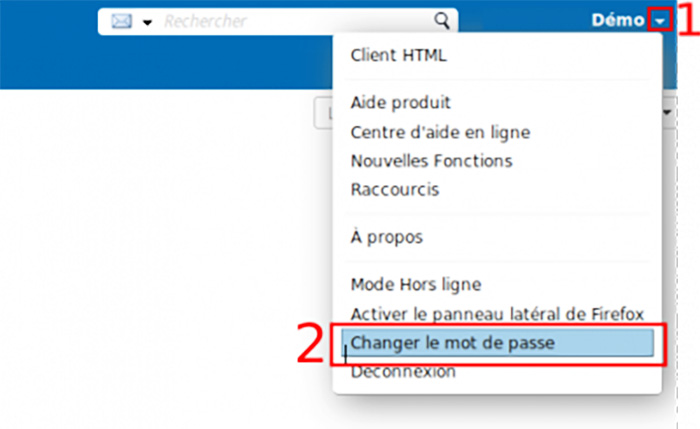
Pilti pakeiskite savo Zimbra prisijungimo slaptažodį, reikia atlikti šiuos veiksmus:
- Prisijunkite prie Webmail.
- Viršutiniame dešiniajame „Zimbra“ lango kampe spustelėkite baltą rodyklę savo vardo dešinėje.
- Išskleidžiamajame meniu spustelėkite lauką Pakeisti slaptažodį.
- Atsidaro naujas slaptažodžio keitimo langas:
- Lauke Senas slaptažodis įveskite šiuo metu naudojamą slaptažodį.
- Lauke Naujas slaptažodis įveskite norimą naują slaptažodį.
- Lauke Patvirtinti iš naujo įveskite slaptažodį, įvestą 2 laukelyje.
- Patvirtinkite savo slaptažodžio pakeitimą spustelėdami mygtuką Keisti slaptažodį.
- Patvirtinus, rodomas patvirtinimo pranešimas.
- Galite uždaryti šį langą, jūsų slaptažodis pakeistas
Atkurti pamirštą slaptažodį
Pamiršote slaptažodį ir negalite prisijungti prie nemokamos Zimbra paskyros? Tai lengva valdyti.
Tiesiog eikite į: https://subscribe.free.fr/login/ ir spustelėkite „ Pakeisti slaptažodį “. Turėsite įvesti savo el. Tada į jūsų skubios pagalbos pašto dėžutę bus išsiųstas pranešimas, kuriame bus nurodyta, kaip pasirinkti naują slaptažodį.
Sukurkite antrines paskyras
Antra nemokama el. pašto paskyra gali būti sukurta tiek nemokamiems prenumeratoriams, tiek neprenumeratoriams. Sukūręs pirminę paskyrą, vartotojas gaus savo prisijungimo vardą, kuriuo bus galima pasinaudoti sukurti vieną ar kelias antrines pašto dėžutes.
Norėdami tai padaryti, turite eiti į laisvo ryšio erdvę ir prisijungti naudodami identifikatorių. Galiausiai spustelėkite skyrių „Kurti papildomas el. pašto paskyras“ ir atlikite nurodytus veiksmus.
Kaip ir pagrindinė paskyra, antrinė paskyra bus suaktyvinta vidutiniškai per 2 valandas nuo jos sukūrimo ir turi atitikti ankstesniame skyriuje nurodytas pavadinimo taisykles.
Padidinkite žiniatinklio pašto talpą nuo 1 GB iki 10 GB
Galbūt pastebėjote, kad „Free“ žinučių siuntimo paslauga „Zimbra“ yra ypač ribota – joje yra tik 1 GB, kad būtų galima saugoti viską (gautus ir išsiųstus pranešimus su priedais). Tiesą sakant, jei šio gigabaito pakako prieš keletą metų, tai šiandien to nebėra. Taigi, jei jūsų „Zimbra“ gautųjų dėžutė „Free“ yra pilna, nesijaudinkite, nesunkiai tai padarysite padidinti jo talpą nuo 1 GB iki 10 GB. Žinoma, ir tai nemokama!
- Norėdami pakeisti Zimbra atminties talpą, atidarykite įprastą žiniatinklio naršyklę ir eikite į nemokamas portalas.
- Viršutiniame dešiniajame pagrindinio puslapio kampe spustelėkite Abonento erdvė.
- Pasirodžiusiame naujame puslapyje įveskite savo el. pašto adresą, o ne nemokamą ID! ir slaptažodį, susietą su jūsų el. paštu, tada spustelėkite Connection.
- Kitame puslapyje, pavadinimu Valdymo sąsaja: paštas, žiniatinklis, kairiajame stulpelyje spustelėkite parinktį Keisti Zimbra talpą į 10 GB.
Rodomas puslapis, nurodantis, kad perkėlimo operacija vykdoma ir paprastai tai trunka 48 valandas.
Maxi tvirtinimo dydis po Zimbra
Pastaraisiais mėnesiais maksimalus pridedamų failų dydis buvo gerokai padidintas. Iki šiol teoriškai jie turėjo būti daugiausiai 10 MB (o praktiškai net šiek tiek mažiau). Dabar šis limitas padidintas iki 75 MB. Nemenkas patobulinimas, kurio tikėjosi Free siūlomos pranešimų sistemos vartotojai.
Galite siųsti iki 75 MB dydžio priedus. Jei siunčiate kelis priedus, bendras jų dydis negali viršyti šio limito. Taigi, jei norite siųsti didelius failus PJ formatu, patartina pasirinkti tokį pagrindinį kompiuterį kaip Wetransfer.
Atrodo, kad WeTransfer yra sėkmingiausias sprendimas, leidžiantis keliais paspaudimais, nesukūrus paskyros, įkelti norimus failus, tada išsiųsti įspėjimą el. paštu atitinkamam asmeniui, kuris savo ruožtu gali juos atsisiųsti į savo kompiuterį.
Pažeista paskyra arba užblokuota prieiga: kaip atkurti nemokamą pašto dėžutę?
Keletas nemokamų pranešimų naudotojų adresu @free.fr dažnai atsidūrė aklavietėje. Jų el. pašto programos grąžina klaidą ir atsisako siųsti ar gauti el. laiškus, ir taip yra dėl bandymo įsilaužti į jūsų pašto dėžutę. Šiuo blokavimo atveju nepanikuokite, nes galite atlikti šią manipuliaciją, kad atkurtumėte pažeistą pašto dėžutę.
Užblokuoto ryšio puslapyje interneto vartotojui siūloma susisiekti su atitinkama paslauga adresu abuse@proxad.net. Iš savo pusės atsakymą iš piktnaudžiavimo skyriaus gavome greičiau nei per 10 valandų. Mūsų sąskaita buvo atidaryta iš karto. Atminkite, kad taip pat galima naršyti nemokamas naujienų grupes (proxad.free.services.messagerie).
Tačiau tuomet būtina pakeisti slaptažodį, kad vėl būtų užtikrintas el. pašto paskyros saugumas. Nemokamas priminimas savo el. laiške apie procedūrą, kurios reikia laikytis:
- turite eiti į valdymo sąsają: https://subscribe.free.fr/login/
- turite prisijungti naudodami savo pašto dėžutės identifikatorius, ty el. pašto adresą ir slaptažodį.
- Skiltyje „Tvarkyti savo el. pašto paskyras“ rasite nuorodą „Keisti slaptažodį“.
Taip pat kviečiame naudoti šį slaptažodį tik savo pašto dėžutėje. Atminkite, kad jei šio pakeitimo neatliksite labai greitai, įsilaužimas greičiausiai tęsis ir jūsų pašto dėžutė vėl bus sustabdyta.
Bug Zimbra Free: Stebėkite esamas problemas ir gedimus
Kartais „Free“ klientai gali patirti sunkumų naudodamiesi „Free“ telefono, televizijos ar interneto paslaugomis, o tokios internetinės paslaugos kaip „Zimbra“ nėra išimtis.
Norėdami stebėti esamus gedimus ir kasdienes problemas, galite patikrinti šią paslaugą: https://www.totalbug.com/zimbra-free/. Šis nemokamas įrankis leidžia jums Peržiūrėkite dabartines „Zimbra Free“ problemas ir gedimus. Žinoma, tai ne „Free“ siūloma paslauga, o bendradarbiavimo paslauga, pagrįsta vartotojų ataskaitomis, todėl galite prie jos prisidėti.
Pagrindinės problemos, su kuriomis galima susidurti naudojant „Free's Zimbra“, yra šios:
- Nesugebėjimas prisijungti prie savo el. pašto paskyros arba sunkumų naudojant el. pašto paskyras
- Neteisingos arba neįprastos pašto kvotos
- Kai kurie aplankai arba el. laiškai nebematomi naudojant žiniatinklio paštą
- Pranešimo „Ši paskyra nenaudoja Zimbra žiniatinklio pašto“ rodymas
- Pranešimo „Jūsų identifikatoriai buvo išsiųsti jūsų kontaktiniu el. pašto adresu“ ekranas, bet negavus pranešimo
- Negalėjimas gauti ar siųsti el
- Pranešimo „serveris nepasiekiamas“ ekranas
- Greitai prisotintos el. pašto dėžutės problemos
- „Zimbra“ el. pašto paskyros buvo nulaužtos
Dažniausia „Zimbra Free“ problema yra tuščias puslapis. Kai bandote patikrinti savo el. laiškus Zimbra, vietoj jūsų el. laiškų rodomas tuščias puslapis arba tu negali jų skaityti. Ši problema gali kilti dėl neteisingų interneto naršyklės nustatymų arba senesnės jos versijos, todėl nepamirškite atnaujinti interneto naršyklės arba išbandyti kitą naršyklę.
Be to, problema, turinti įtakos POP ir IMAP serveriams priėmimui ir SMTP serveriams perdavimui. Tikriausiai tai yra vieno ar kelių nemokamo pašto serverių gedimas. Tokiu atveju sprendimą turėtų įdiegti „Free“, todėl nereikės bandyti konfigūruoti pranešimų siuntimo programinės įrangos.
Filtruokite nepageidaujamus el. laiškus naudodami zimbrą
Iš esmės šlamštas yra nepageidaujamas, nesusijęs el. laiškas, masiškai siunčiamas žmonių sąrašui. Tai gali būti nepageidaujami komerciniai pranešimai arba apgaulingi pranešimai, pvz., susiję su loterijų sukčiavimu, sukčiavimo sukčiavimu ar kompiuteriniais virusais.
Jūsų „Zimbra Free“ žiniatinklio paštas integruoja juodojo sąrašo ir baltojo sąrašo funkcijas tiesiai į žiniatinklio paštą. Taigi galite apibrėžkite el. pašto adresus, kuriuos norite blokuoti savo paskyroje.
Tam jums reikia:
- eikite į skirtuką Parinktys, tada spustelėkite skirtuką paštas.
- Tada jūs turite eiti į dalį Šlamšto parinktys.
- Tada įveskite adresą, kurį norite užblokuoti, ir spustelėkite Pridėti.
- Galiausiai, norėdami išsaugoti pakeitimus, spustelėkite mygtuką Išsaugoti viršutiniame kairiajame kampe.
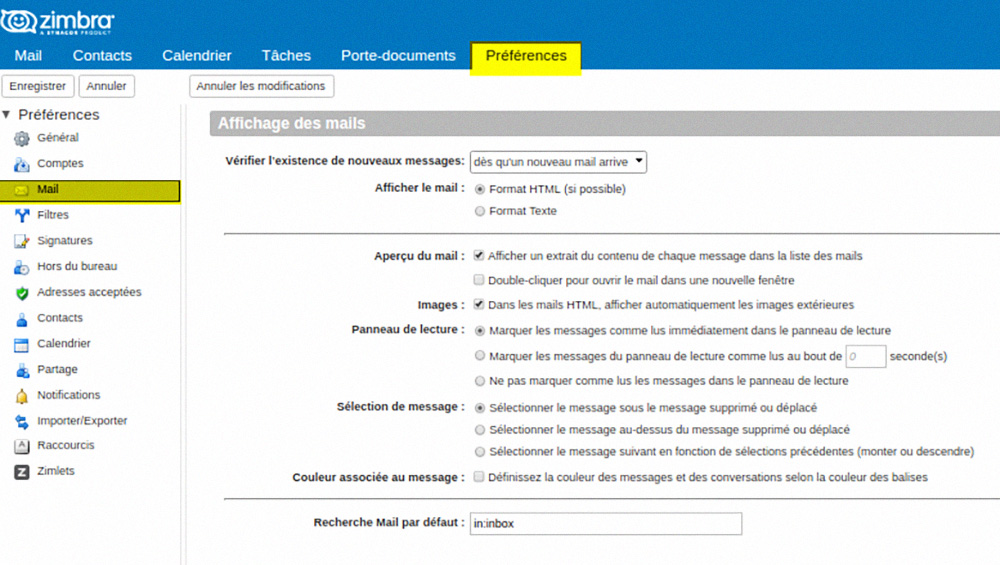
Norėdami užtikrinti didesnį saugumą, savo „Zimbra Free“ langelyje galite suaktyvinti automatinio šlamšto filtro funkciją. Tai mažai žinoma funkcija, tačiau „Free“ siūlo nemokamą apsaugą nuo šiukšlių. Tai gana efektyvu. Viskas, ką jums reikia padaryti, tai suaktyvinti jį savo pašto dėžutėje.
Norėdami išvengti SPAM: Į viršų: 21 geriausias nemokamas vienkartinis el. Pašto adreso įrankis (laikinas el. Paštas) & „YOPmail“: sukurkite vienkartinius ir anoniminius el. Pašto adresus, kad apsisaugotumėte nuo šlamšto
Kaip atkurti ištrintus el.
Jei ištrynėte pranešimus ir ištuštinote šiukšliadėžę iš Zimbra sąsajos, bet norite rasti vieną ar daugiau pranešimų, tai įmanoma iki 15 dienų po šiukšlių ištuštinimo.
Dešiniuoju pelės mygtuku spustelėkite šiukšliadėžę ir pasirinkite " Atkurti ištrintus objektus“. Naujas langas leidžia pasirinkti pranešimus, kuriuos norite atkurti.
Yra du pranešimų pasirinkimo būdai:
- gretimų pranešimų pasirinkimas: spustelėkite pirmą pranešimą, tada paskutinį pranešimą sąraše laikydami nuspaudę klavišą "SHIFT".
- negretimų pranešimų pasirinkimas: pasirinkite kiekvieną pranešimą laikydami nuspaudę klavišą "CTRL".
Pasirinkus pranešimus, mygtukas „Atkurti į“ leidžia pasirinkti atkurtų pranešimų paskirties aplanką. Be to, jei naudojate žinučių siuntimo programinę įrangą (pvz., Thunderbird), klaidinga apatinė šiukšliadėžė neveikia: jei išvalysite šiukšliadėžę iš pranešimų programinės įrangos, šie pranešimai bus visiškai prarasti.
Alice Zimbra žiniatinklio paštas
Alice ADSL yra IPT ir Telecom Italia France prekės ženklas Prancūzijoje. Kadangi įmonė buvo įkurta 2003 m., jos abonentai gali prisijunkite prie Alice Webmail Zimbra ir patikrinkite el. Prieinama naujiems klientams nuo 2008 m., kai jį įsigijo Illiad (Free). Be to, nuo išleidimo dienos IPT siūlo visą papildomą pasiūlymą per savo „trigubo žaidimo“ dėžutę. Tiesą sakant, tai buvo pirmasis operatorius, pradėjęs diegti savo šviesolaidinį tinklą. Dėl to pateikiamas pasiūlymas neleisti jums užsiprenumeruoti France Telecom. Kaip klientas, jūs turite prieigą prie nemokamų „Zimba“ pranešimų. Iš tiesų, galite skaityti ir rašyti el. laiškus iš žiniatinklio pašto adresu webmail.aliceadsl.fr.
Tokie klientai kaip aliceadsl, alicepro, aliceteam, libertysurf, worldonline gali pasiekti žiniatinklio paštą ir susijusias paslaugas. Galite rinktis iš 2 el. pašto programų: Webmail ir Zimbra. Vienas nėra geresnis už kitą, tai visų pirma skonio klausimas. Tačiau IPT ragina savo vartotojus teikti pirmenybę Zimbra.
Susisiekite su Zimbra paskyros palaikymo komanda
Jei vis dar susiduriate su sunkumais prisijungiant prie paskyros arba naudojant „Zimbra“ el. pašto funkcijas, atkreipkite dėmesį, kad „Zimbra“ įmonė neteikia jokios šios el. pašto paslaugos palaikymo.
Todėl būtina kreiptis į „Free“ pagalbą. Internetinius pagalbos lapus galite peržiūrėti šiuo adresu: http://www.free.fr/assistance/2424.html . Kitu atveju nemokamą patarėją galite pasiekti internetu arba vaizdo konferencijos būdu apsilankę šiuo adresu: https://assistance.free.fr/contact/#freebox. Pirmiausia turėsite prisijungti naudodami nemokamą paskyrą.
Taip pat žiūrėkite: SFR paštas: Kaip efektyviai sukurti, valdyti ir konfigūruoti pašto dėžutę? & Versalio žiniatinklio paštas: Kaip naudotis Versalio akademijos pranešimais (mobiliaisiais ir internetiniais)
„Zimbra Free Webmail“ privalumai ir trūkumai
Pirma, Zimbra siūlo galimybę tikrinti el. Norėdami ją pasiekti, turite prisijungti prie platformos naudodami terminalą. Ši paslauga leidžia tikrinti el. laiškus ne tik iš kompiuterio, bet ir iš įvairių įrenginių. Antroji savybė yra ta, kad jai nereikia jokio specialaus diegimo kompiuteryje. Jo atnaujinti nereikia, nes Free serveriuose viskas automatizuota. Taigi galite kalbėtis su savo partneriais, klientais ir bendradarbiais tiesiog naudodami filtrus ir programavimo funkcijas.
Pagrindinis trūkumas yra maža talpa. Tai gali apriboti siunčiamų el. laiškų ar priedų dydį. Palyginti su konkurentais, tokiais kaip „Gmail“, „Yahoo Mail“ ar „Voila“ paštas, „Zimbra“ saugojimo vieta išlieka ribota, todėl negalima visiškai archyvuoti visų el. laiškų ir priedų „Mail Free Zimbra“ dėžutėje. Tačiau atminties talpa gali skirtis priklausomai nuo operatoriaus, kuris siūlo susirašinėjimą, pavyzdžiui, Alice Zimbra.
Apibendrinant, internetinė kurjerių tarnyba „Zimbra Free“ yra labai naudinga pristatymo ir veikimo požiūriu. „Zimbra“ yra internetinė el. pašto paslauga, kuri siūlo daug privalumų, tačiau lieka nemokama.